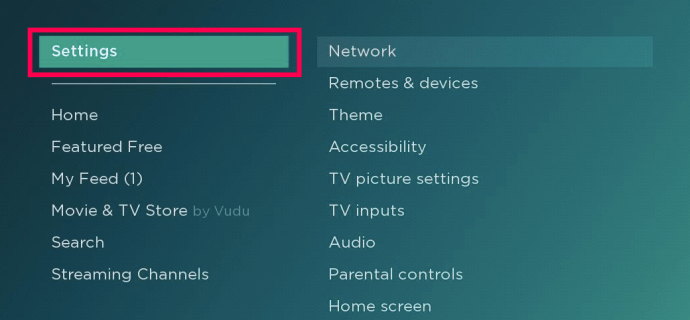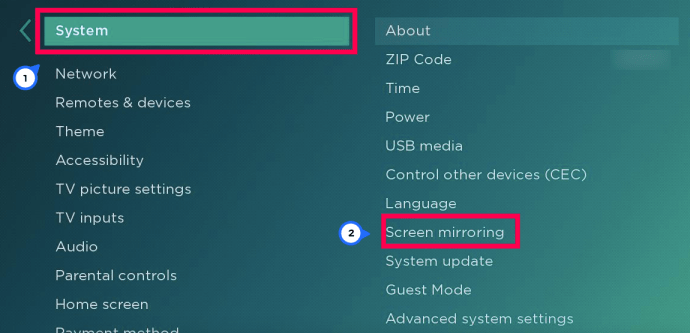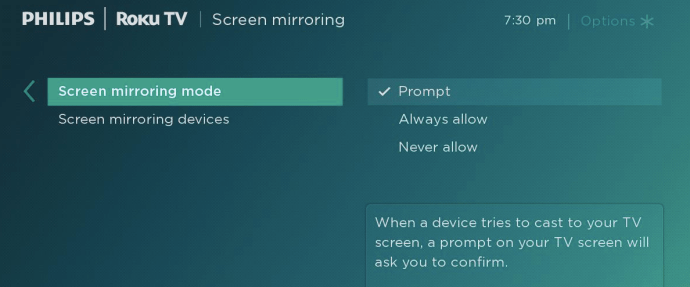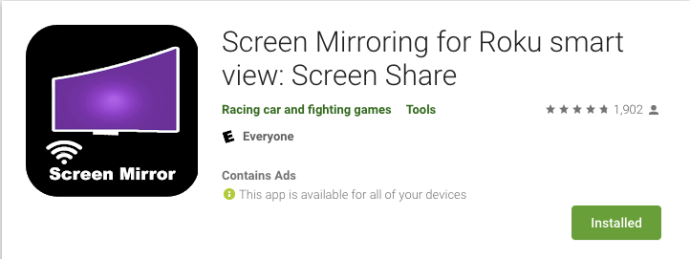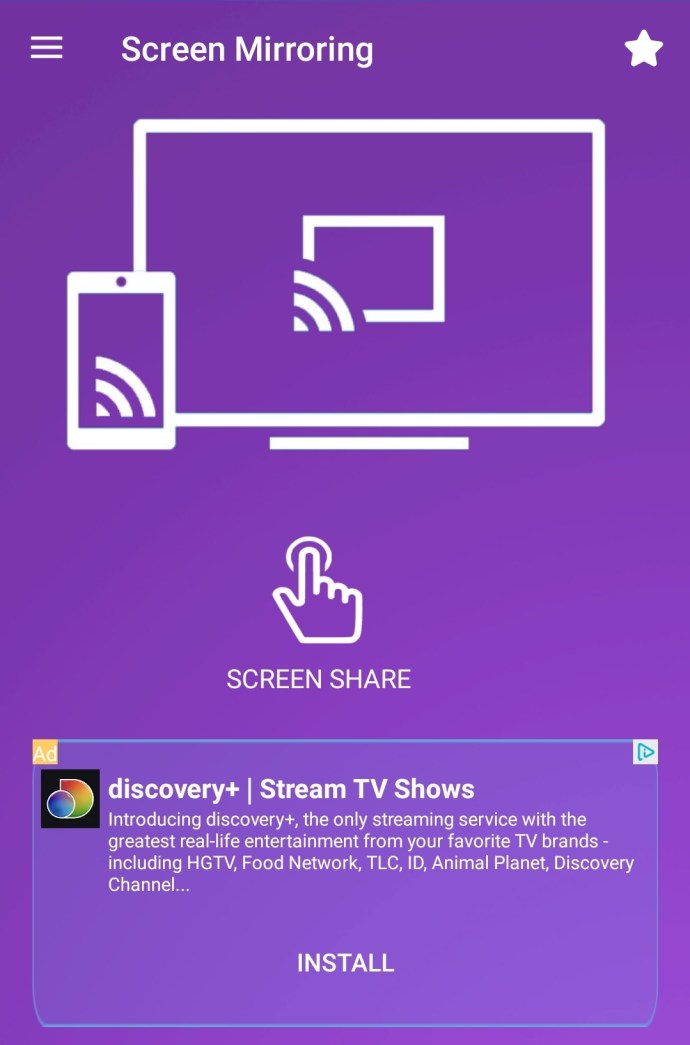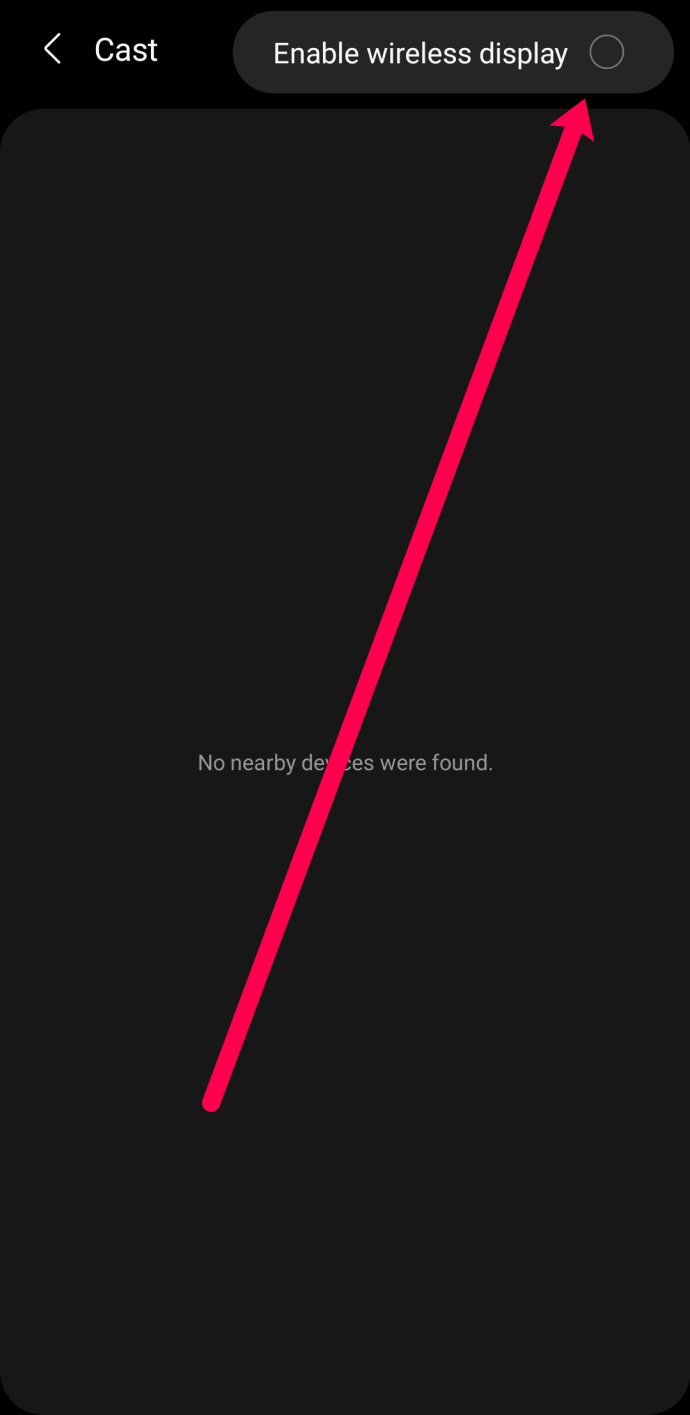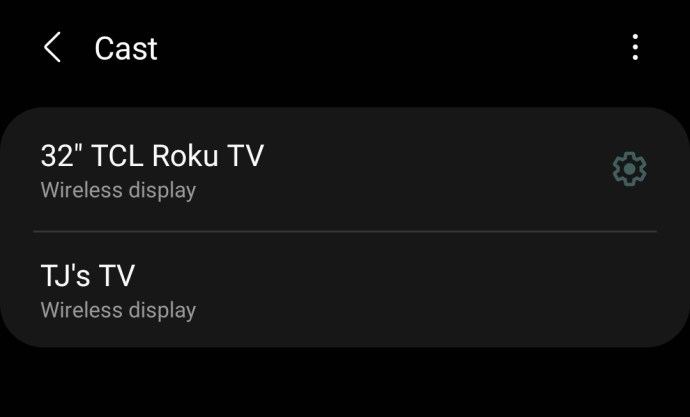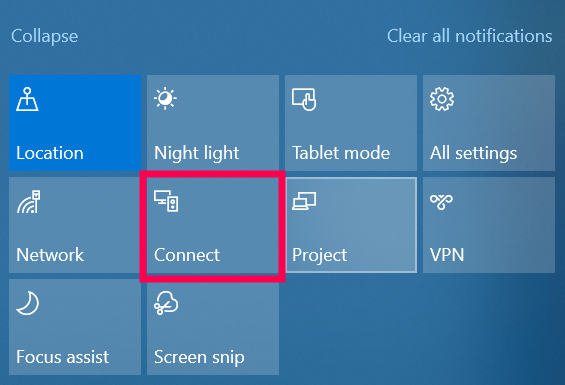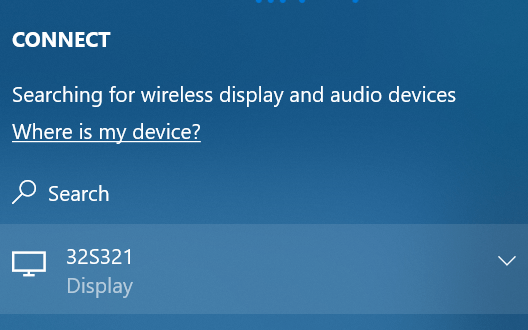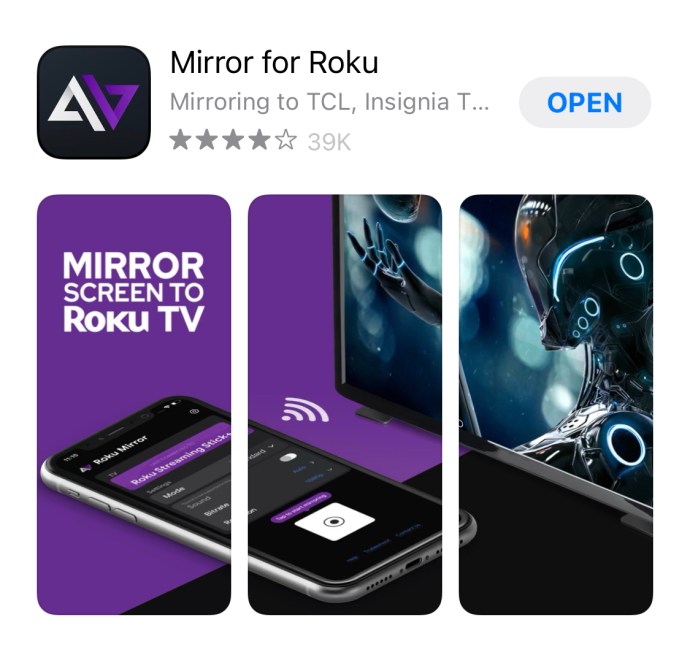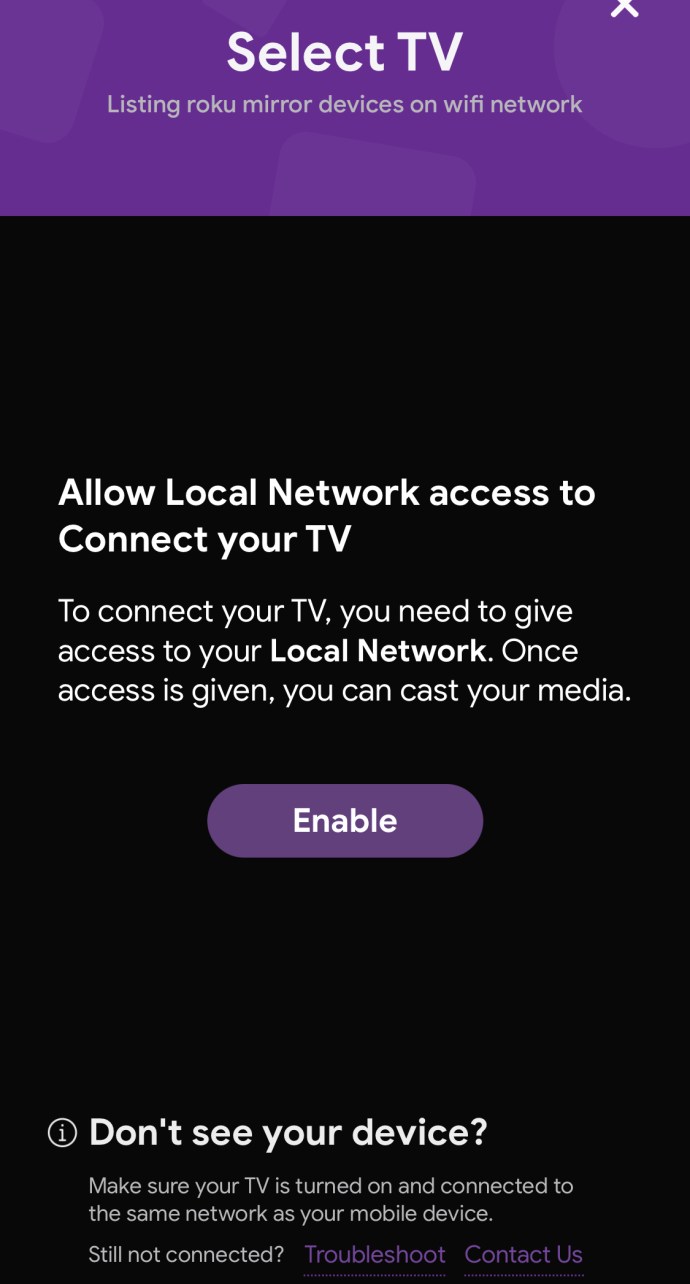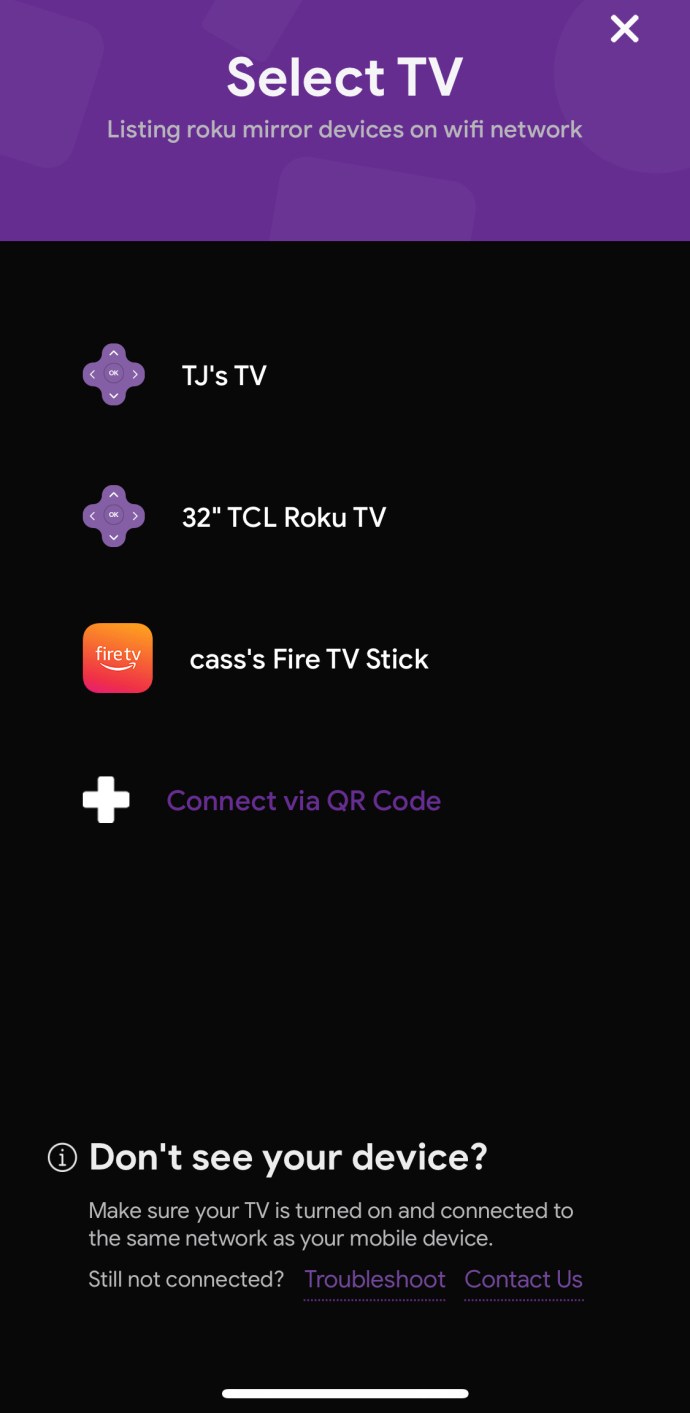Aman untuk mengatakan bahwa Google Chrome telah merevolusi penjelajahan. Selain lebih cepat dari browser lain, juga mudah digunakan dan bekerja dengan hampir semua perangkat yang dapat mengakomodasi browser web. Namun tahukah Anda bahwa Anda dapat memproyeksikan Chrome ke perangkat Roku untuk meningkatkan pengalaman menjelajah Anda?
Dalam artikel ini, kami akan mempelajari dunia pencerminan layar dan menunjukkan kepada Anda bagaimana Anda dapat menikmati Chrome di Roku.
Apa Itu Pencerminan?
Pencerminan layar, atau sekadar pencerminan, memungkinkan Anda mereplikasi layar perangkat Anda secara nirkabel ke layar TV Anda. Ini memungkinkan Anda untuk melihat apa pun yang ada di layar perangkat Anda di TV Anda. Ini bekerja dengan baik dengan perangkat Android, perangkat Apple, serta PC Windows.
Anda dapat menggunakan pencerminan layar untuk menyiarkan halaman web, musik, video, dan hampir semua jenis file media lainnya.
Mengapa Pencerminan Layar Begitu Populer?
Pencerminan layar memiliki banyak keuntungan:
- Ini dapat membantu memfasilitasi kolaborasi antara Anda dan kolega di tempat kerja dengan menyediakan jalan di mana Anda dapat berbagi presentasi dengan cara yang hemat biaya.
- Berbeda dengan proyektor tradisional, monitor layar bersifat nirkabel. Ini membantu mengurangi kekacauan dan menjaga ruang rapat Anda tetap rapi.
- Sebagai alat nirkabel, Anda akan memiliki kendali penuh atas apa yang Anda bagikan. Anda tidak perlu mencolokkan kabel atau bahkan mematikan perangkat layar utama Anda.
- Mudah diatur. Anda tidak perlu menjadi ahli TI.
- Beberapa layar dapat dibagikan secara bersamaan. Dengan cara ini, Anda dan tim Anda dapat menghemat waktu.
Dimana Screen Mirroring Paling Efektif?
Di rumah: Berkat mirroring, Anda dapat menonton Netflix, menelusuri, dan mendengarkan musik favorit di TV. Mirroring menghemat kesulitan menghubungkan kabel AV dan adaptor HDMI/VGA.
Di kelas: Guru tidak lagi harus ditambatkan ke meja depan saat melakukan presentasi. Mereka tidak perlu mencari seseorang untuk menyiapkan peralatan proyektor terlebih dahulu. Dengan teknologi pencerminan layar, mereka bahkan dapat mempersonalisasi apa yang dilihat setiap peserta di layar masing-masing.
Di kantor: Baik Anda mencoba memberikan presentasi, mengadakan sesi pelatihan, atau memberikan sedikit hiburan kepada rekan kerja Anda, mirroring adalah solusi yang sangat baik selama ada WiFi.
Sekarang, kita akan melihat bagaimana Anda dapat mencerminkan Chrome ke perangkat Roku.
Cara Mencerminkan Chrome ke Roku
Pencerminan layar tersedia di perangkat Roku yang menjalankan Roku OS 7.7 atau lebih baru. Jadi, sebaiknya pastikan perangkat Roku Anda mutakhir sebelum melakukan mirroring.
Untuk memverifikasi bahwa perangkat Roku Anda mutakhir, klik tombol Rumah di remote Roku Anda. Selanjutnya, gulir ke bawah sisi kiri ke 'Pengaturan.' Sebuah jendela baru akan muncul di sebelah kanan, gulir ke bawah, dan klik 'Sistem.' Kemudian, klik 'Tentang.'

Jika Roku Anda menjalankan Roku OS 7.7 atau lebih baru, baca terus. Tetapi, jika tidak, Anda harus memperbaruinya. Cukup navigasikan ke 'Pengaturan' lalu klik 'Sistem.' Gulir ke bawah dan klik 'Pembaruan Sistem.' Roku Anda akan melalui proses pembaruan dan kemudian Anda dapat melanjutkan ke langkah berikutnya.
Catatan: Sebelum kita melanjutkan, penting untuk dicatat bahwa mirroring hanya akan berfungsi jika perangkat Roku Anda terhubung ke jaringan yang sama dengan perangkat Anda. Untuk memeriksa jaringan yang terhubung dengan Roku, cukup buka menu pengaturan dan buka bagian jaringan.
Kompatibilitas Perangkat
Sayangnya, tidak semua perangkat mampu mencerminkan Chrome ke perangkat Roku Anda. Misalnya, perangkat iOS tidak memberi kami opsi untuk Cast (istilah Google dan opsi aktual di setelan Chrome) ke perangkat Roku.
Anda juga tidak akan memiliki opsi untuk Cast atau Mirror dari perangkat Android tertentu (seperti ponsel Google Pixel). Meskipun Anda dapat mencerminkan aplikasi tertentu (seperti Netflix), Anda tidak akan melihat opsi di Chrome.
Jika Anda mencoba berbagi foto, video, atau presentasi, sebaiknya gunakan aplikasi pihak ketiga seperti AllCast untuk mencerminkan konten Anda ke perangkat Roku daripada Chrome.
Mempersiapkan Roku Anda untuk Pencerminan
Terkadang yang terbaik adalah mempersiapkan perangkat Anda sebelum mengalami masalah dan pemecahan masalah nanti. Hal pertama yang ingin Anda lakukan adalah memverifikasi bahwa Roku Anda siap menerima sinyal dari perangkat Anda.
Untuk mengubah pengaturan pada perangkat Roku Anda, lakukan ini:
- Buka bagian Pengaturan di TV Roku Anda.
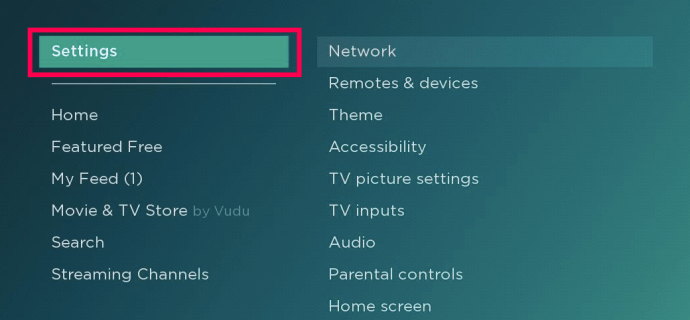
- Pilih "Sistem."
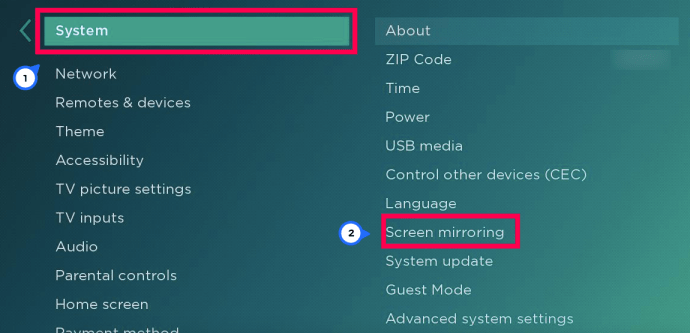
- Pilih "Pencerminan Layar."
- Pilih opsi untuk 'Prompt' atau 'Allow.'
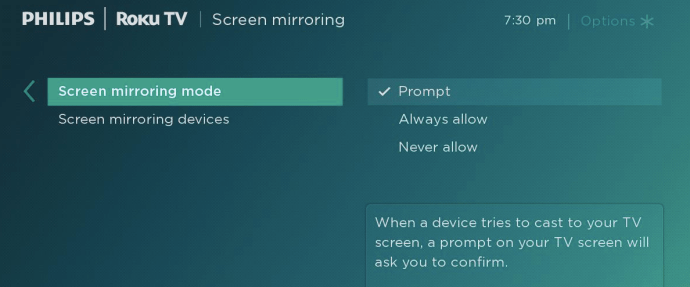
Sekarang, kita dapat beralih ke mirroring Chrome di perangkat Roku.
Cara Mencerminkan Chrome dari Android ke Roku
Selanjutnya, saatnya mengatur mirroring di perangkat Android Anda. Berikut cara melakukannya:
- Mulailah dengan mengunduh pencerminan layar pihak ketiga ke aplikasi Roku dari Google Play store. – Kami menyukai aplikasi tampilan pintar Pencerminan Layar untuk Roku karena tampaknya berfungsi dengan baik (dikurangi beberapa iklan) dan memiliki ulasan yang bagus.
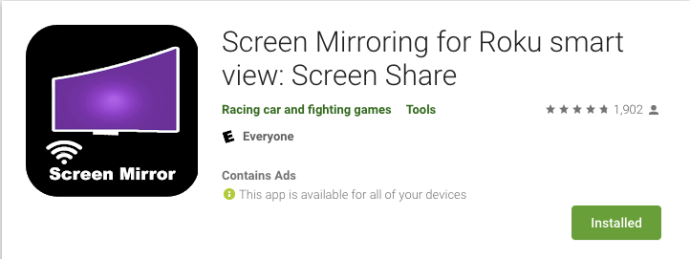
- Ketuk layar dan tonton iklan Anda (maaf, tetapi ada iklan).
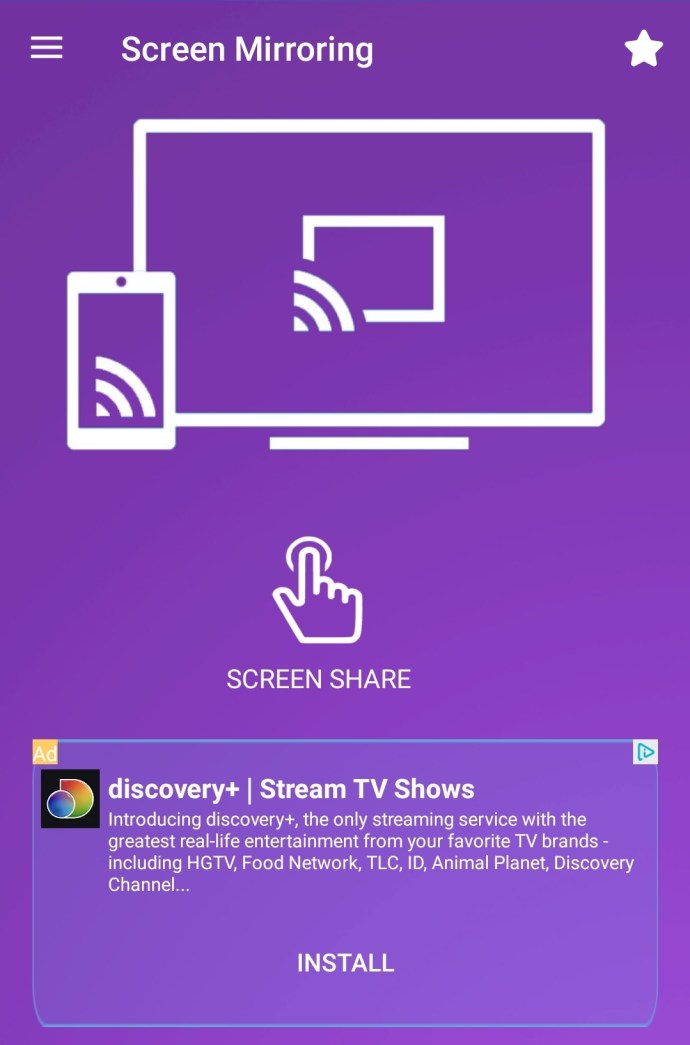
- Di sudut kanan atas, ketuk tiga titik vertikal lalu ketuk 'Aktifkan tampilan nirkabel.'
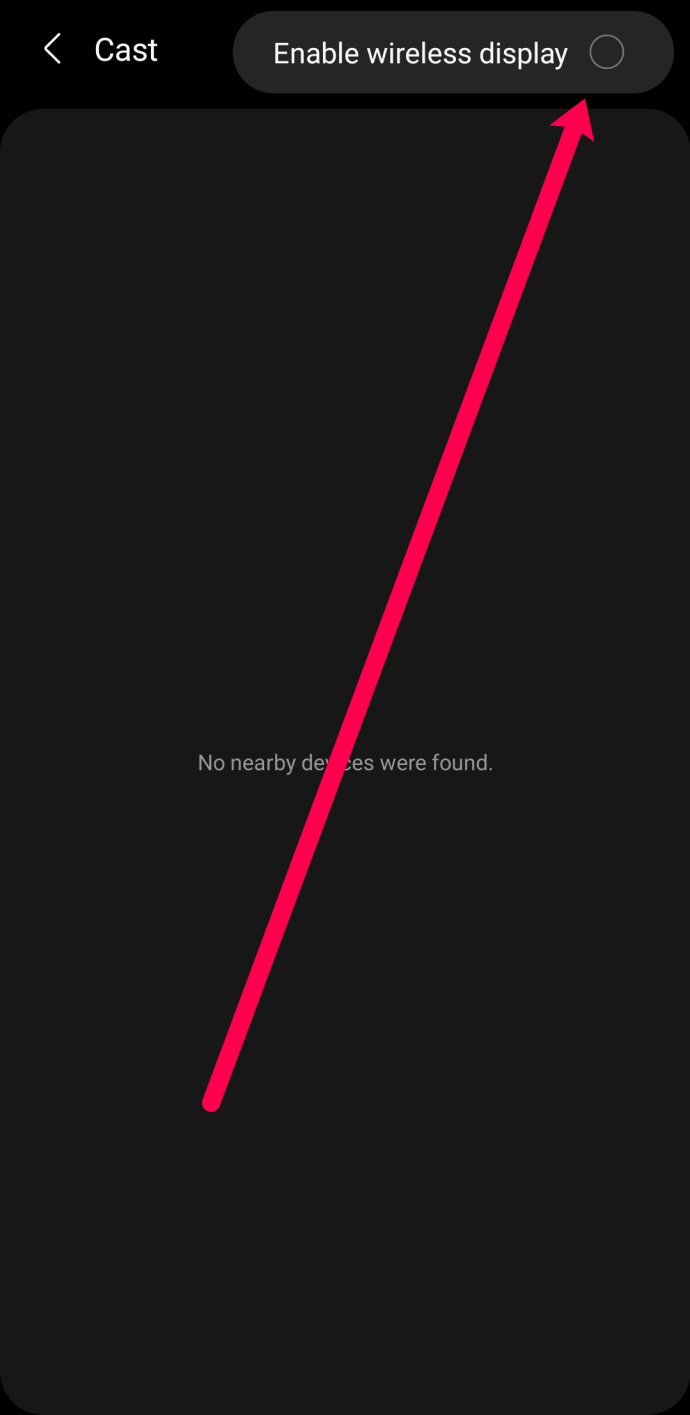
- Pilih perangkat Anda dari daftar yang muncul. – Selama perangkat Android Anda dan Roku Anda terhubung ke jaringan WiFi yang sama, itu akan muncul.
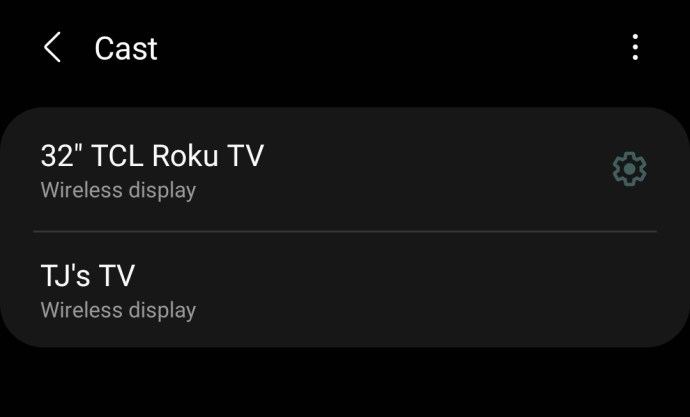
Pada titik ini, layar perangkat Anda akan muncul di Roku Anda. Untuk mulai mirroring, cukup ketuk di atasnya. Setelah terhubung, apa pun yang ditampilkan di perangkat Android Anda juga akan ditampilkan di TV Anda. Anda kemudian dapat mentransmisikan Chrome ke Roku, atau aplikasi lain apa pun di perangkat Android Anda.
Penting juga untuk dicatat bahwa Pemantauan layar hanya berfungsi jika perangkat Anda menjalankan Android 4.2 atau versi yang lebih tinggi. Versi sebelumnya mungkin tidak didukung.
Cara Mencerminkan Chrome dari Windows ke Roku
Fitur berbagi layar Roku juga berfungsi dengan baik dengan perangkat Windows 10. Anda harus memulai proses pencerminan dari desktop Anda, bukan Chrome. Inilah cara Anda dapat mengaturnya:
- Klik ikon notifikasi di sudut kiri bawah layar komputer Anda.
- Klik pada "Hubungkan."
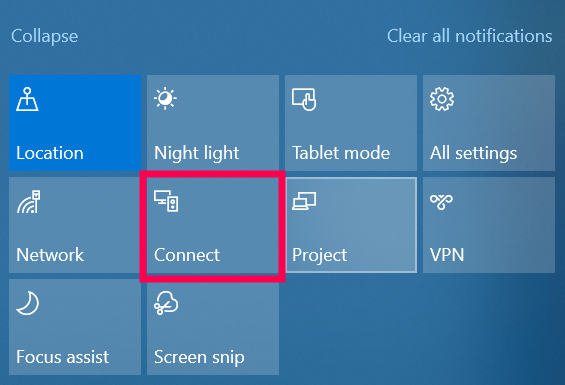
- Perangkat Roku Anda akan muncul di menu tarik-turun yang dihasilkan. Untuk menghubungkan, cukup klik di atasnya.
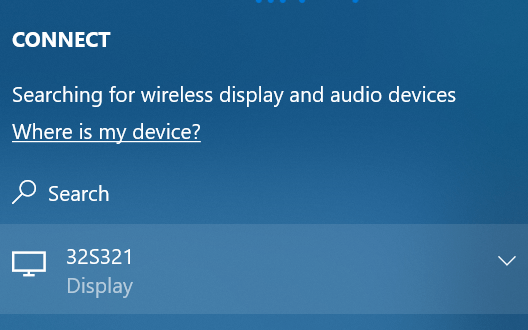
Layar Anda akan secara otomatis mulai mencerminkan, jadi buka Chrome dan lanjutkan ke tugas yang Anda inginkan.
Cara Mencerminkan Chrome dari iPhone ke Roku
Mirip dengan metode yang kami gunakan di atas untuk perangkat Android, kami harus menggunakan aplikasi pihak ketiga untuk mencerminkan Chrome ke Roku. Kami menggunakan aplikasi Mirror for Roku di App Store tetapi Anda dapat menggunakan aplikasi apa pun yang Anda temukan. Inilah yang perlu Anda lakukan:
- Unduh dan pasang aplikasi pencerminan layar yang sesuai di App Store.
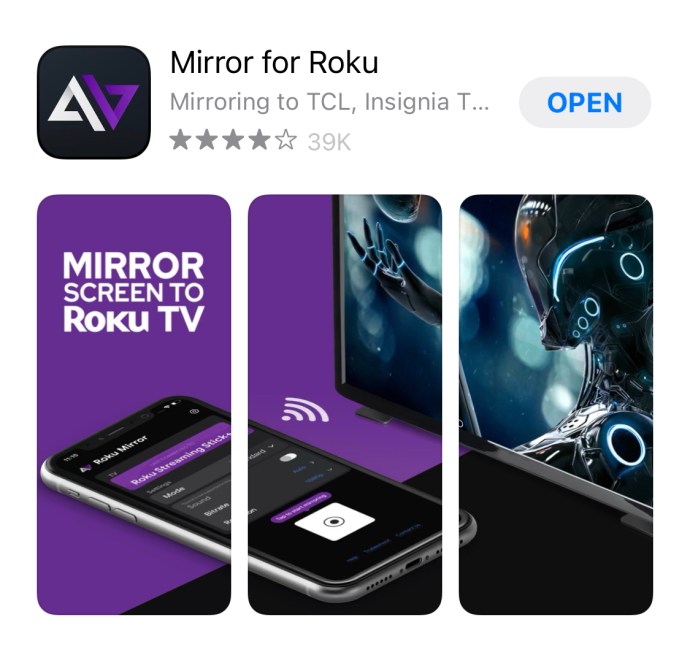
- Luncurkan aplikasi pencerminan dan klik 'Aktifkan' saat diminta.
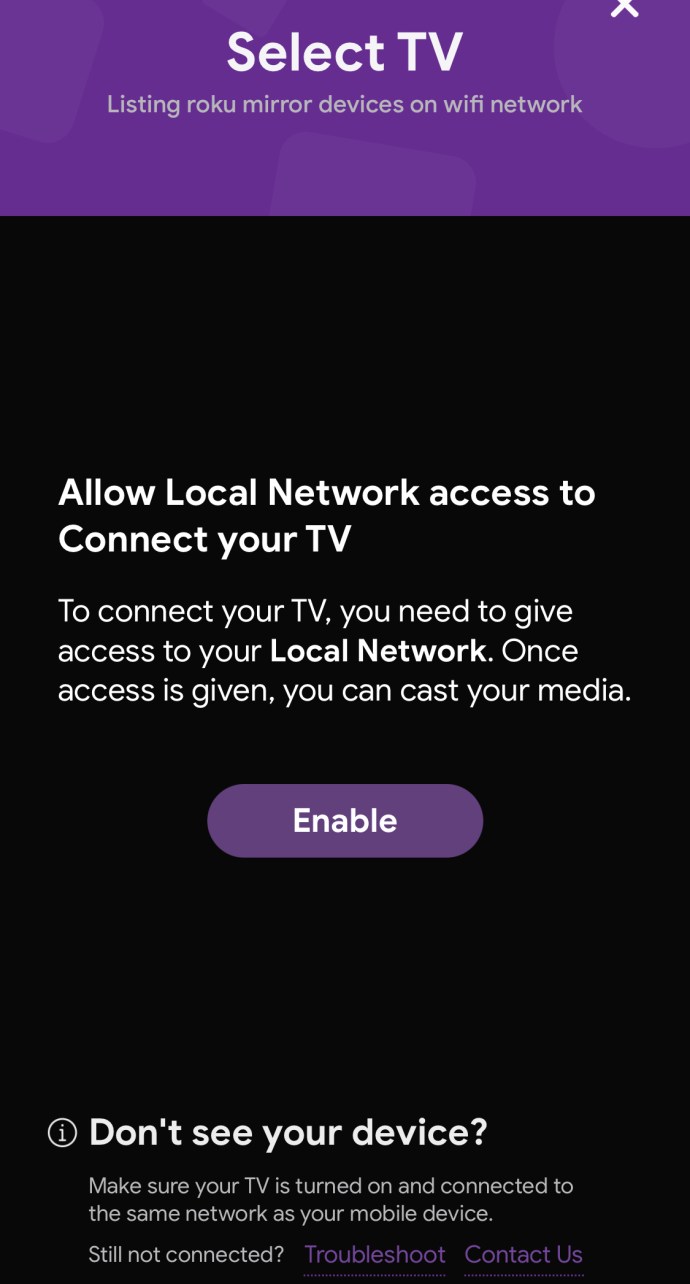
- Aplikasi akan menampilkan daftar perangkat yang tersedia untuk dihubungkan. Jika pencerminan layar sudah diaktifkan di Roku Anda, maka nama perangkat Roku Anda akan muncul di daftar perangkat yang tersedia.
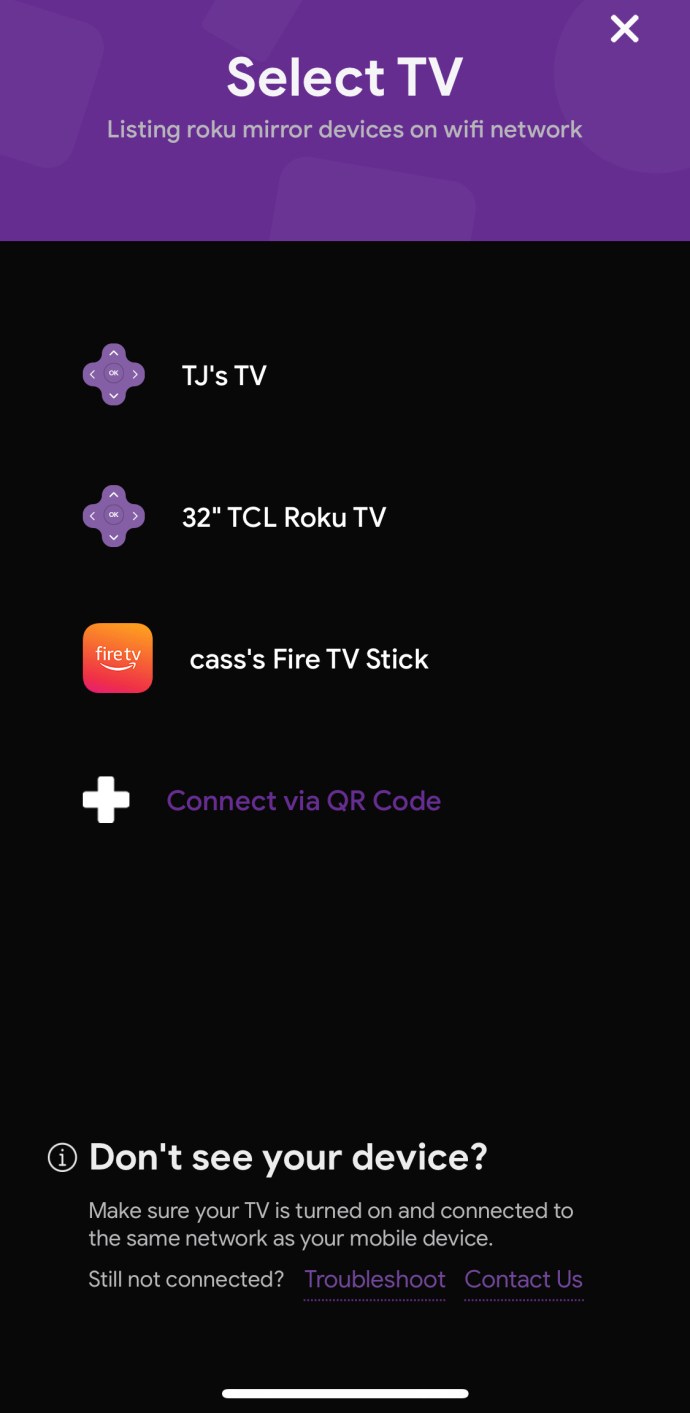
- Untuk menghubungkan, ketuk perangkat Roku. Ini akan mencerminkan layar iPhone Anda di TV Anda.
FAQ tambahan
Apakah Semua Perangkat Roku Mendukung Screen MirrorinG?
Meskipun sebagian besar pemutar streaming Roku dan TV Roku mendukung pencerminan layar, beberapa di antaranya tidak:
Roku Express: Model 3900 mendukung pencerminan, tetapi model 3700 tidak.
Roku Express+: model 3910 mendukung pencerminan, tetapi model 3710 tidak.
Bagaimana Cara Mengetahui Model Perangkat Roku Anda?
• Buka “Pengaturan”.
• Pergi ke bagian "Sistem".
• Buka “Tentang”.
Bisakah saya mentransmisikan langsung dari Chrome ke Roku?
Sayangnya, dalam banyak kasus, tidak. Bahkan pada versi desktop Chrome, Anda memerlukan ekstensi pihak ketiga untuk mencerminkan ke Roku.
Teknologi Casting Google tampaknya tidak kompatibel dengan teknologi Roku, tetapi itu tidak berarti tidak mungkin. Jika Anda memilih ikon tiga titik di sudut kanan atas dan memilih 'Cast' daftar opsi yang tersedia akan muncul. Anda dapat mencoba mengklik perangkat Anda dalam daftar dan memilih salah satu opsi dari 'Sumber.' Jika berhasil, layar Anda akan secara otomatis muncul di Roku Anda.
Bisakah saya melakukan mirror dalam Mode Tamu?
Ya! Roku menawarkan opsi Mode Tamu yang memungkinkan pengguna lain mengakses OS Roku. Cukup atur perangkat dalam Mode Tamu dan sambungkan seperti yang ditunjukkan di atas.
Tingkatkan Pengalaman Chrome Anda
Ada banyak upaya untuk mengembangkan perangkat seluler dengan layar ekstra besar, tetapi layar yang terlalu besar dapat menjadi masalah karena akan menyulitkan untuk membawa perangkat Anda dengan nyaman. Namun, di situlah pencerminan layar masuk. Ini bisa menjadi cara sempurna untuk menikmati artikel, video, dan file audio di Chrome. Berbekal informasi yang terkandung dalam artikel ini, sekarang tidak ada yang akan menghentikan Anda untuk langsung masuk dan menyiarkan Chrome di TV Anda.
Apakah Anda menemukan pencerminan layar membantu? Tantangan apa yang Anda alami saat mencoba mengaktifkan pencerminan di Roku TV Anda?
Beri tahu kami di bagian komentar.